İçindekiler
Hemen hemen tüm yeni dizüstü bilgisayarlar ve PC'ler 1 TB veya 2 TB disk ile birlikte gelir. Windows aniden yavaşlarsa veya C sürücüsü dolarsa, sabit sürücü bölümlerinizi etkili bir şekilde yönetmek önemli bir husustur, çünkü bu, insanların C sürücü alanını genişletmesine ve disklerinden tam olarak yararlanma imkânı sağlar.
Çoğu modern işletim sistemi, bölümleri oluşturmak, silmek veya yeniden boyutlandırmak için yerleşik araçlar içerir. Ancak birçok kullanıcı, Windows 10 üçüncü taraf ücretsiz bölüm yöneticilerinin bu tür görevleri kolaylaştırdığını bilir. Bu yazılımlar HDD, SSD veya diğer depolama aygıtlarınızda bölümleri oluşturmanıza, silmenize, küçültmenize, genişletmenize, biçimlendirmenize veya birleştirmenize olanak tanır.
Hangi Windows 10/8/7 Disk Yönetim Aracı Benim İçin Uygun?
Günümüzde piyasadan elde edilebilecek çok sayıda bölüm yöneticisi var. Fakat, piyasada bulabileceğiniz tüm seçenekler herkes için uygun değildir veya kullanımı daha kolay değildir. Kaliteli bölüm yöneticisi yazılımına sahip olmak istiyorsanız göz önünde bulundurmanız gereken en iyi seçimler şunlardır: Bu sekiz ücretsiz Windows 10 bölüm yöneticisi temel ihtiyaçlarınızı karşılayabilir: bölüm oluşturma, silme veya yeniden boyutlandırma. Temel ihtiyaçlar dışında, en iyi ücretsiz Windows 10 disk yönetim aracını bulmanıza yardımcı olmak için çok yönlülük, veri güvenliği ve kullanım kolaylığı açısından araçları analiz ettik.
- Windows 10 EaseUS Partition Manager Free
- Windows Disk Yönetimi
- Macrorit Disk Partition Expert
- Paragon Partition Manager
- Gparted
- Cute Bölüm Yöneticisi
- Active Partition Disk
- Acronis Disk Direktor
En İyi 1. Windows 10 EaseUS Partition Manager Free
EaseUS Partition Master, Windows 10 / 8.1 / 8/7 için en çeşitli özelliklere sahip ücretsiz bölüm yöneticisidir. 10+ yıldır 10 milyondan fazla müşteriye hizmet vermiştir. Bölümü herhangi bir veri kaybı olmadan yönetmeyi garanti eder. Çok yönlü ve güvenli bir ücretsiz Windows disk yönetim aracı arıyorsanız, EaseUS Partition Master en iyi seçiminizdir.
- Çok kolay ve kullanıcı dostu ara yüzü ile ücretsiz hepsi bir arada disk yönetimi yazılımı
- Temel bölüm yönetiminin yanı sıra bölüm temizleme, disk hatası kontrol etme ve kayıp bölümleri kurtarma özelliği sunar
- Dinamik diski yeniden boyutlandırma imkani sağlayan ticari bir sürümü var
- İhtiyacınızı karşılayabilecek özelliklerin %80'i ücretsizdir
Windows 10/8 / 7'de bölümleri yönetmek için kılavuzu izleyin.
Adım 1. EaseUS Partition Master'ı kurun ve başlatın.
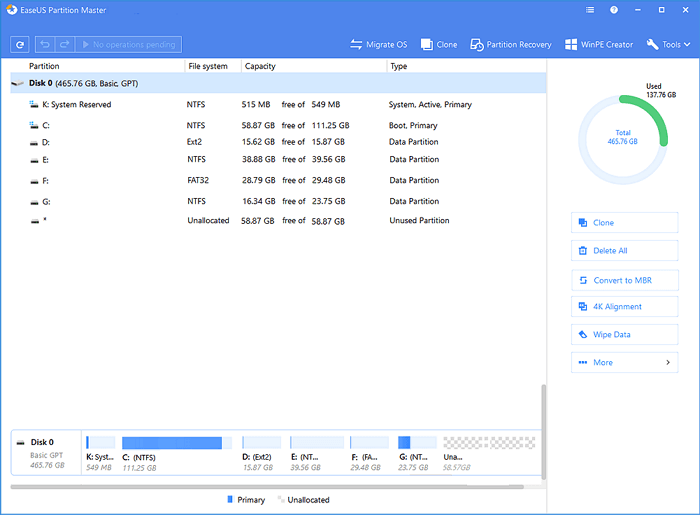
Adım 2. Disk alanını yeniden boyutlandırmak veya yeniden düzenlemek için ihtiyacınız olan sabit sürücüyü veya birimi seçin. Disk düzenini ayarlayarak, bölümleri yeniden boyutlandırarak veya taşıyarak, bölümleri birleştirerek veya bölümleri dönüştürerek bölümü yönetebilirsiniz.
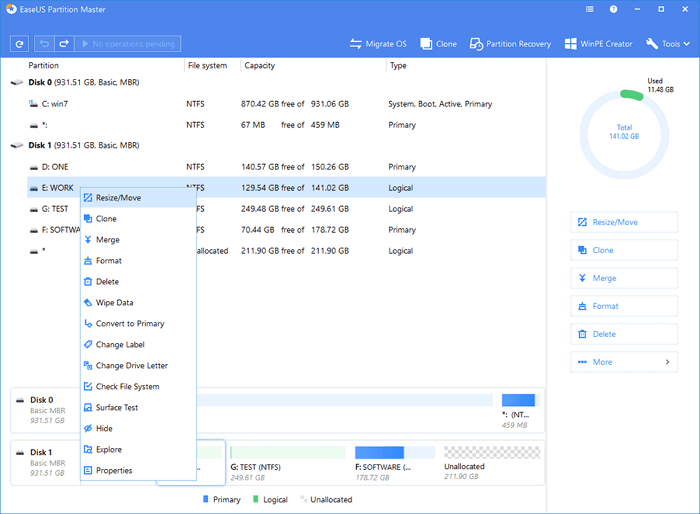
Adım 3. Üst köşedeki ""Execute Operation"" seçeneğini tıklayın ve ""Apply"" ı tıklayarak tüm değişiklikleri saklayın."

Artıları
- Kullanımı çok kolay
- Çok sayıda yararlı işlev sunar(4K Hizalama, Klonlama, Format)
- Değişiklikleri uygulamadan önce önizleyebilirsiniz
Eksileri
- Ek özellikler yalnızca Pro sürümünde bulunur (GPT ve MBR arasında dönüştürme ve dinamik diskler ile temel diskler arasında dönüştürme)
- Sistem birimini genişletmek, yeniden başlatma gerektirir
Fiyat: Bedava. (Pro sürüm için 39,95 ABD doları)
İndirme Boyutu: 33.2MB
En İyi 2. Windows Disk Yönetimi - Yerleşik Ücretsiz Bölüm Yöneticisi
Aslında, Windows 10/8/7, Disk Yönetimi adı verilen yerleşik bir disk yönetimi programıyla birlikte gelir. Sistemi yeniden başlatmadan ve herhangi bir kesinti olmadan sabit disk bölümlerini yönetmenize yardımcı olabilir. Windows 10 Disk Yönetimi'nin özellikleri aşağıdaki gibidir:
- Bir HDD veya SSD'yi başlatma
- Sürücü harfini ve yollarını değiştirme
- Bölümü aktif olarak işaretleme
- Temel diski dinamik diske dönüştürme
- Boş MBR'yi GPT diskine dönüştürme veya tersini yapma
- Bir birimi genişletme, küçültme, silme veya bir bölüm oluşturma

Windows 10 Disk Yönetimi Nasıl Açılır
Disk Yönetimine şu yollarla erişebilirsiniz:
1. Çalıştır ile Disk Yönetimine Erişin Çalıştır'ı açmak için
Windows + R basın, boş kutuya diskmgmt.msc yazın ve "Tamam" a dokunun.

2. Bilgisayar Yönetiminde Disk Yönetimi'ni açın
Başlat'a sağ tıklayın ve soldan "Disk Yönetimi" ni seçin.
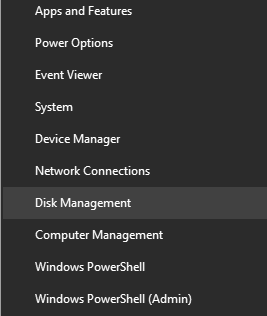
3. Direk arama yoluyla açın
Görev çubuğundaki arama kutusuna disk yönetimi yazın ve sonuçta "Sabit disk bölümleri oluştur ve biçimlendir" seçeneğini seçin.
Windows 10 Disk Yönetimi VS EaseUS Partition Manager Yazılımı
EaseUS ücretsiz bölümleme yazılımı ve Windows 10 Disk Yönetimi hakkında bilgi edindiniz. EaseUS Partition Master ile Windows 10 Disk Management Tool arasındaki farklara bir göz atın.
| Özellikleri | Windows 10 Disk Yönetimi | EaseUS Partition Master Özellik Karşılaştırması |
| Bölümleri birleştirme | ✘ | ✔ |
| İşletim sistemini SSD / HDD'ye taşıma | ✘ | ✔ |
| Dinamik diski temel diske dönüştürme | ✘ | ✔ |
| Kayıp bölümü kurtarma | ✘ | ✔ |
| Diski / bölümü kopyala | ✘ | ✔ |
| MBR'yi yeniden oluşturun | ✘ | ✔ |
| Bölme oluşturma / silme / genişletme / küçültme / biçimlendirme | ✔ | ✔ |
| Sürücü harfini değiştirme | ✔ | ✔ |
En İyi 3. Macrorit Disk Partition Expert - Partition Manager Windows 10
Macrorit Disk Partition'ın temiz kullanıcı arayüzü, onu en iyi disk yönetimi yazılımlarından biri yapar. Bir bölümü genişletmenize, oluşturmanıza ve biçimlendirmenize, düşük disk alanı sorununu gidermenize, MBR ve GPT (GUID bölüm tablosu) diskinde disk alanını kolayca yönetmenize olanak tanıyan güçlü bir ücretsiz bölüm yazılımıdır.
- Özelliklerin% 65'i ücretsizdir (işletim sistemi geçişi ve bölüm yönetimi).
- Aynı zamanda ticari bir sürümü vardır, yine de dinamik diski destekleyemez.
- Taşınabilir bir sürüm sunar, böylece onu bilgisayarınıza kurmak zorunda kalmadan kullanabilirsiniz.
Eğer taşınabilir bir Windows 10 yönetim aracı sürümü arıyorsanız, Macrorit Disk Partition hesaba katılmalıdır.
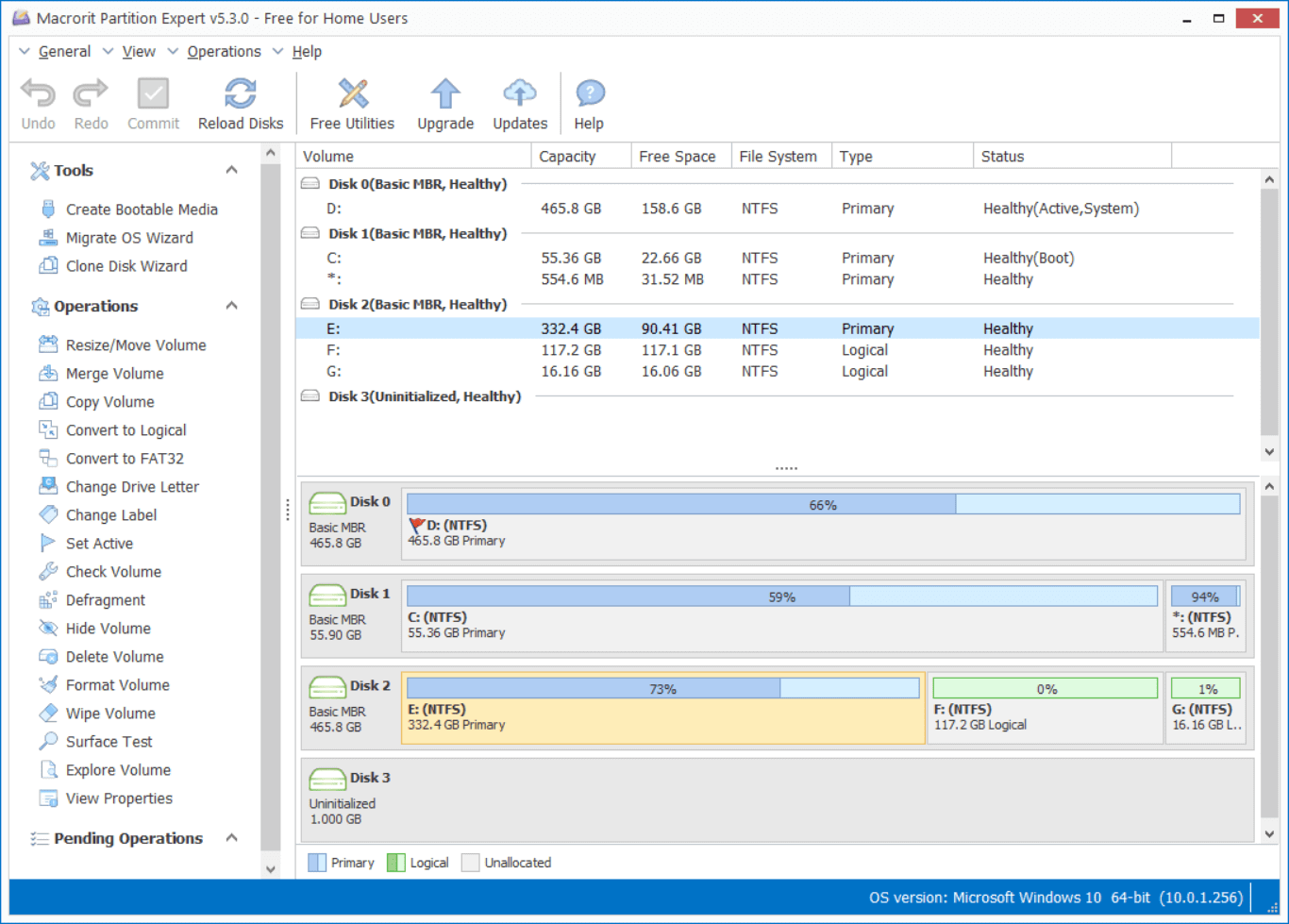
Artıları
- Kullanımı çok kolay
- 16 TB'a kadar sabit diski destekler.
Eksileri
- Dinamik diskleri desteklemiyor
Fiyat: Ücretsiz. (Pro sürüm için 39,99 ABD doları)
İndirme Boyutu: 23.6MB
En İyi 4. Windows 10 Disk Yönetimi için Paragon Partition Manager
Paragon Partition Manager Free, Windows 10'u destekleyen diğer bir harika küçük yardımcı programdır. Bölümleri yönetmeyi çocuk oyuncağı haline getiren özelliklerle doludur.
Özelliklerin% 50'si ücretsizdir (Temel bölümleme, yedekleme ve geri yükleme).
İyi bir üne sahip olarak 25 yıldır milyonlarca insana hizmet etmiştir.
Köklü marka bir yazılım arıyorsanız, Paragon Partition Manager free en iyi seçiminizdir.
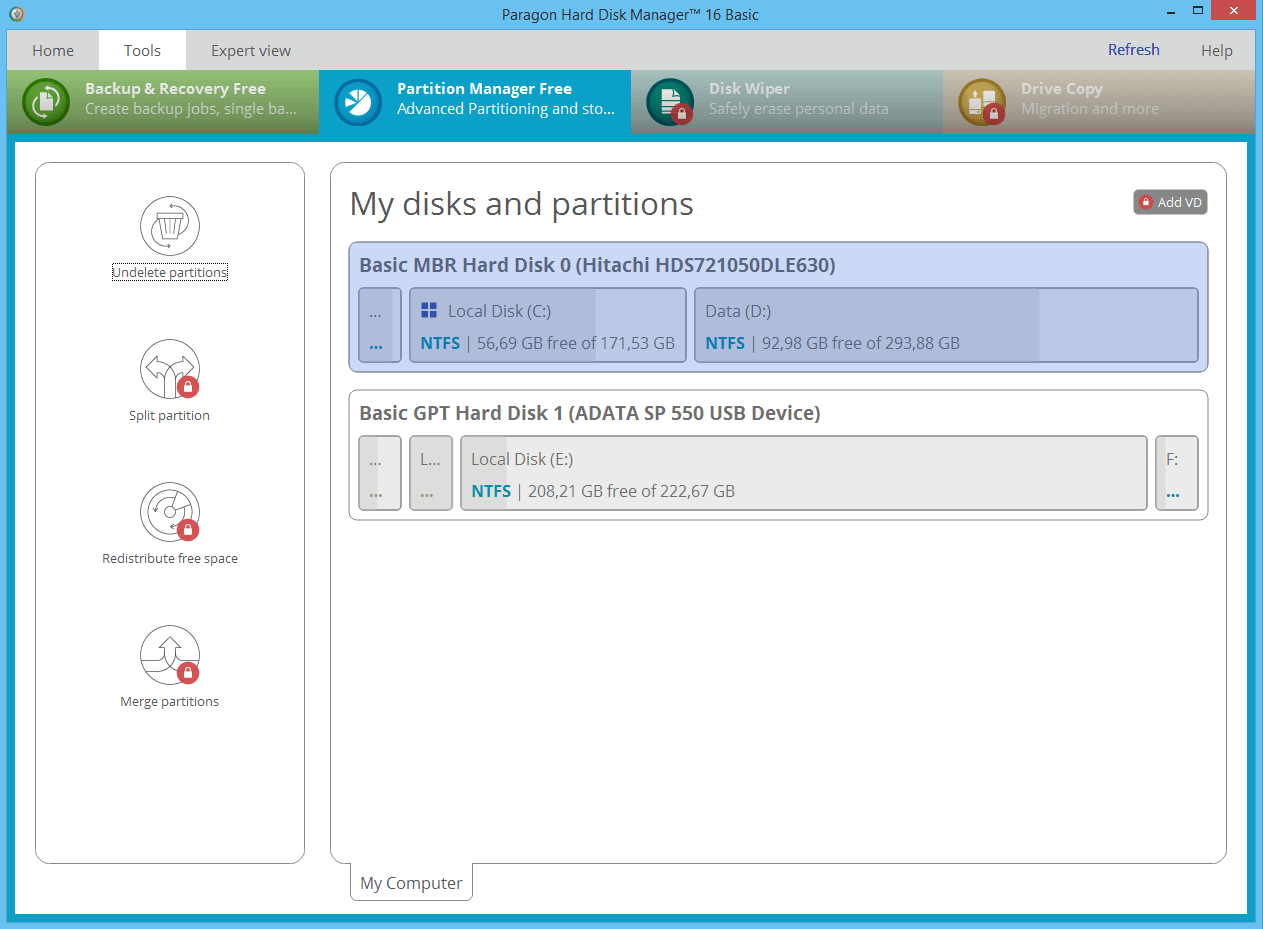
Artıları
- Kullanımı kolay
- NTFS dosya sistemlerini diski yeniden biçimlendirmeden HFS + sürücülerine dönüştürün
Eksileri
- Bu ücretsiz sürümde birçok özellik devre dışı bırakılmıştır (Disk temizleme, veri taşıma gibi)
- Bir seri numarası almak için kayıt olmanızı gerektirir
Fiyat: Ücretsiz. (Pro sürüm için 49,95 ABD doları)
İndirme Boyutu: 41.59 MB
En İyi 5. Windows 10 Ücretsiz Disk Yönetimi Aracı - Gparted
Güvenilebilecek başka bir ücretsiz bölüm yöneticisi Gparted'dir. Yalnızca Windows'u değil, Mac'i de destekleyen bir disk yönetim yazılımıdır. Bu yazılım GNOME (Linux ve çoğu BSD türevi üzerinde çalışan ücretsiz ve açık kaynaklı yazılımdan oluşan masaüstü ortamı) editörü olarak kabul edilir.
Bu yazılım tamamen ücretsizdir, ileri düzey kullanıcılar için en iyi seçimdir.
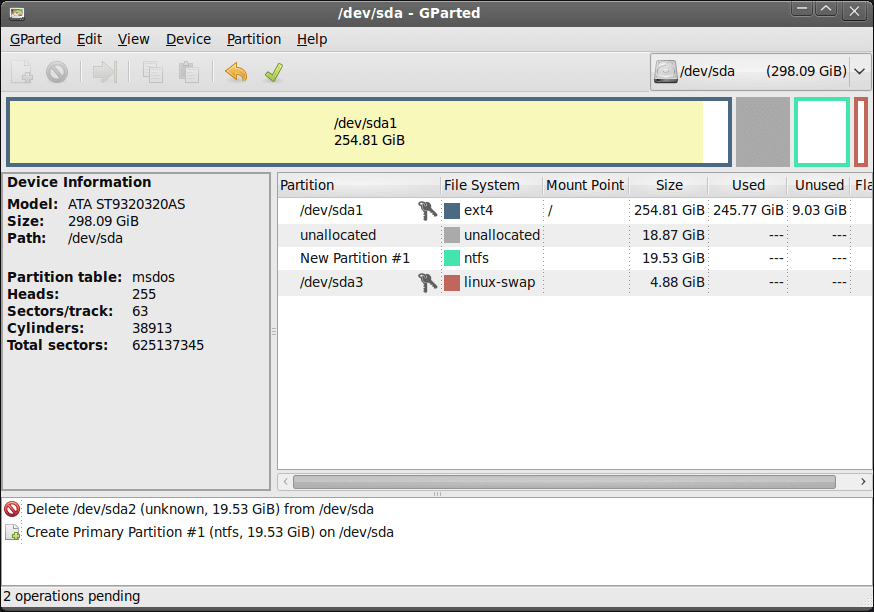
Artıları
Bir işletim sistemi gerektirmez
Değişiklikleri uygulamak için asla yeniden başlatma gerektirmez
Eksileri
Yazılımı bir USB'den başlatmanız gerektiğinden başlaması daha uzun sürer.
Dinamik diskleri veya diğer özellikleri desteklemez (İşletim Sistemini taşıma, MBR ile GPT arasında dönüştürme)
Gerçekten eski arayüzü var
Fiyat: Ücretsiz.
İndirme boyutu: Yaklaşık 300MB
En İyi 6. Cute Partition Manager Windows 10
GParted gibi, Cute Partition Manager da kullanmak için önyüklenebilir bir aygıta ihtiyacı var. Bir diskin dosya sistemini değiştirmenize, disk bölümlerini oluşturmanıza, yönetmenize ve silmenize olanak tanır. Ancak metin tabanlı bir uygulama olduğu için tüm işlem sırasında klavye kullanmanız gerekir.
İleri düzey kullanıcılar için önerilir. Kullanımı o kadar kolay değil çünkü bu yazılımın arayüzü oldukça eski ve o kadar güvenli değil. Ancak dosyanın boyutu Gparted ile karşılaştırıldığında küçüktür.

Artıları
Bir işletim sistemi gerektirmez
İndirme boyutu gerçekten küçük
Eksileri
Grafik kullanıcı arayüzü yok (yalnızca fare kullanılabilir)
Oluşturmak istediğiniz bölüm boyutunu tam olarak girmelisiniz (o kadar kullanıcı dostu değil)
Gelişmiş özellik yok (ör. Sürücüler arasında veri kopyalama / taşıma)
Fiyat: Ücretsiz.
İndirme Boyutu: 232KB
En İyi 7. Windows 10 Disk Yönetimi - Aktive Partition Disk
Active Partition Manager, depolama aygıtlarını ve mantıksal sürücüleri veya bölümleri yönetmenizi sağlayan ücretsiz bir uygulamadır. Windows için bu ücretsiz disk bölümleme aracı, tüm bölüm yönetimi özelliklerini destekler. Sistemi kapatmadan bilgisayarınızda bölümler oluşturabilir, silebilir, biçimlendirebilir ve adlandırabilirsiniz.
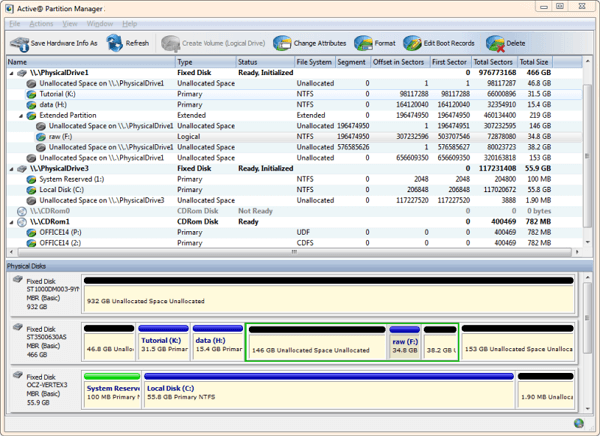
Artıları
- Kullanımı ve anlaşılması kolaydır
- Genel bölümleme işlevlerini destekler
- Bazı değişiklikleri yedeklemeler yoluyla geri yükleyebilirsiniz.
Eksileri
- Bölümler kopyalanamıyor veya klonlanamıyor
- Sistem bölümünü genişletmek için işinize yaramayabilir.
Fiyat: Ücretsiz (Sınırlama yok)
İndirme Boyutu: 19.46MB
En İyi 8. Windows 10 Disk Yönetimi için Acronis Disk Direktor
Temel bölümleme araçlarıyla donatılmış Acronis Disk Director, teknoloji dünyasına yeni adım atmaya başlayanlar için uygun bir bölümleme sihirbazıdır. Disk klonlama, birim kurtarma ve bölüm yönetimi gibi bir dizi özellik sunar. Disk bölümleri oluşturup yöneterek farklı dosya sistemlerini veya işletim sistemlerini tek bir diskte depolar.
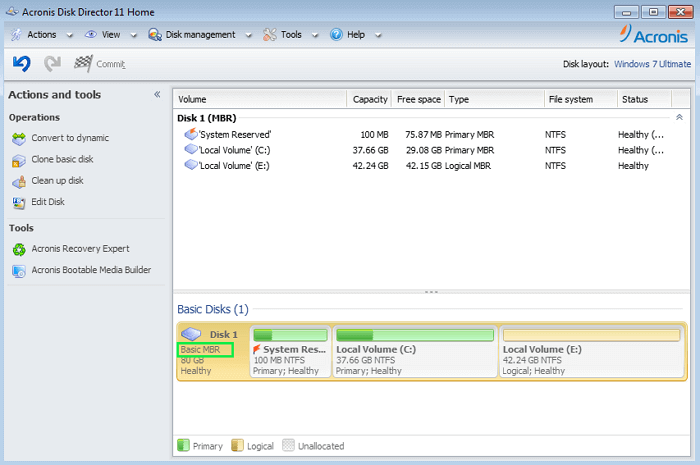
Artıları
- Sezgisel kullanıcı arayüzü
- HDD'nizi yedek bir sürücüye klonlamanıza izin verir
- Yerel 4K diskler için destek sunar
Eksileri
Yalnızca 30 günlük ücretsiz denemeye izin verir (pro sürüm için 49,99 ABD doları)
Fiyat: 30 günlük Ücretsiz Deneme (Sınırlama yok)
İndirme Boyutu: 150MB
Sonuç
Bu sayfada tanıtılan bölüm yöneticileri, sabit sürücünüzü düzenlemenize ve disk bölümlerini etkili ve verimli bir şekilde optimize etmenize olanak tanıyan en iyi sekiz Windows 10 disk yönetimi aracıdır. Bunların arasında ilk olan - EaseUS Partition Master şiddetle tavsiye edilir. Bu disk yönetim aracını kullanmak için deneyimli değilseniz endişelenmeyin.
Bu araç, son derece kullanıcı dostu bir arayüze ve mükemmel bölüm yönetimi özelliklerine sahiptir. Diskte yer kalmaması, erişilemeyen bölüm, disk stilini / dosya sistemini dönüştürme, işletim sistemini HDD / SSD'ye geçirme veya disk bölümü boyutunu değiştirme gibi sorunları gidermek için sabit sürücü performansınızı artırmanıza olanak tanır. Artık tereddüt etmeyin, indirin ve HEMEN EaseUS Windows 10 bölüm yöneticisini kullanın!
Windows 10 Bölüm Yöneticisi Sıkça Sorulan Sorular
İlgili bazı sorular ve cevaplar var. Ek yardım almak istiyorsanız, okumaya devam edebilirsiniz.
Windows 10 için en iyi bölüm boyutu nedir?
Cihazınıza bağlıdır. Windows 10'un 32 bit sürümünü yükleyecekseniz, en az 16 GB'a ihtiyacınız olacak, 64 bit sürümü ise 20 GB boş alan gerektirecektir. 700 GB'lık bir sabit sürücüde, Windows 10'a 100 GB ayırabilirsiniz, bu da size işletim sistemiyle oynamak için fazlasıyla yeterli alan sağlar.
Disk Yönetimi nedir ve ne işe yarar?
Disk Yönetimi, sürücü harflerini değiştirmek, sürücüleri biçimlendirmek, bölümleri küçültmek ve diğer disk görevlerini gerçekleştirmek için kullanılan Windows aracıdır.
Disk Yönetimini nasıl açarım?
Windows Başlat menünüzde veya Uygulamalar ekranınızda Disk Yönetimi için bir kısayol bulamazsınız çünkü bu, bilgisayarınızdaki çoğu diğer yazılımla aynı anlamda bir program değildir. Disk Yönetimi'ni arama çubuğu aracılığıyla açmak için:
Görev çubuğundaki arama kutusuna disk yönetimi yazın ve sonuçta "Sabit disk bölümleri oluştur ve biçimlendir" seçeneğini seçin.
Disk Yönetimi'nde birimi silersek ne olur?
Bir diskteki bir birimi veya bölümü sildiğinizde, diskte ayrılmamış alan haline gelir. Daha sonra, ayrılmamış alanı bölüme eklemek için aynı diskteki başka bir bölümü bu ayrılmamış alana genişletebilirsiniz.
İlgili Makaleler
-
Windows için Partition Magic Tam Sürüm Ücretsiz İndirme
![author icon]() Ezgi Bıçakcı/2021/01/19
Ezgi Bıçakcı/2021/01/19
-
Windows 10/8 / 7'de Linux EXT4 Bölümüne ve Verilerine Nasıl Erişilir 2021
![author icon]() Ezgi Bıçakcı/2021/05/31
Ezgi Bıçakcı/2021/05/31
-
Kurtarma Olmadan Bilgisayardaki Dosyaları Kalıcı Olarak Silme
![author icon]() Ezgi Bıçakcı/2021/05/28
Ezgi Bıçakcı/2021/05/28
-
Windows 10da EFI Bölümünü Yeniden Boyutlandırma / Genişletme / Küçültme - EaseUS
![author icon]() Ezgi Bıçakcı/2021/03/30
Ezgi Bıçakcı/2021/03/30